如果感觉自己的电脑屏幕不够清晰或者偶尔还会出现抖动情况的话,可以通过设置刷新率来解决这个问题,只是很多刚升级 win11系统 的用户不知道要怎么设置刷新率吧,为此,本文将给
如果感觉自己的电脑屏幕不够清晰或者偶尔还会出现抖动情况的话,可以通过设置刷新率来解决这个问题,只是很多刚升级win11系统的用户不知道要怎么设置刷新率吧,为此,本文将给大家讲解一下win11设置刷新率的图文教程给大家参考。
解决方法:
1.点击开始,进入设置。
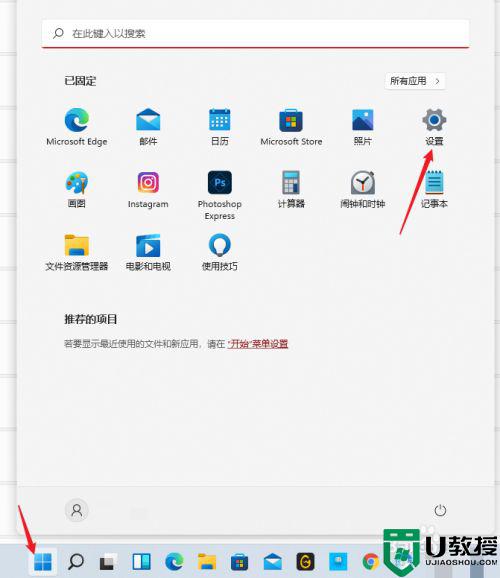 2.在系统中,点击显示。
2.在系统中,点击显示。
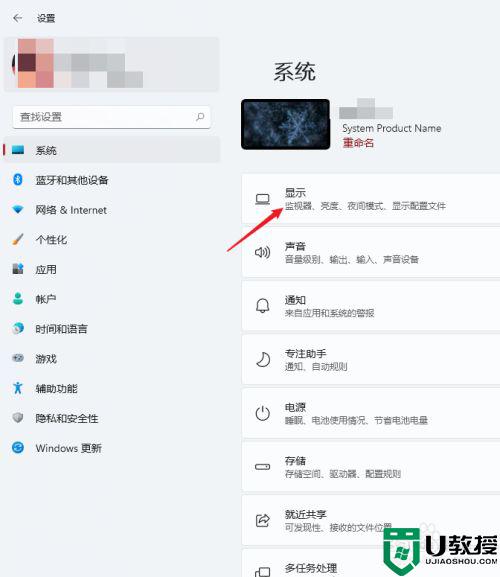 3.打开高级显示。
3.打开高级显示。
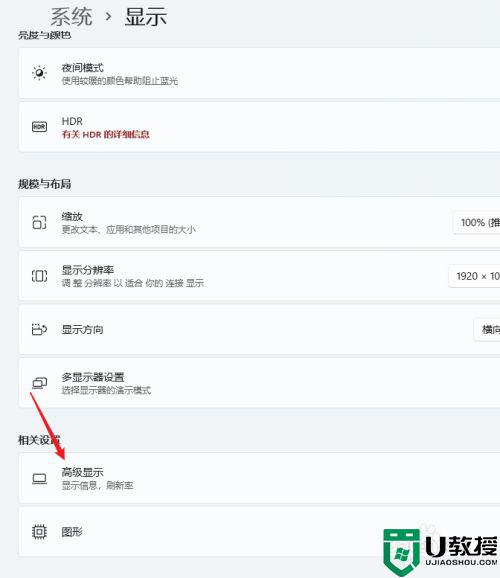 4.在选择刷新率处,选择想要设置的刷新率数值。
4.在选择刷新率处,选择想要设置的刷新率数值。
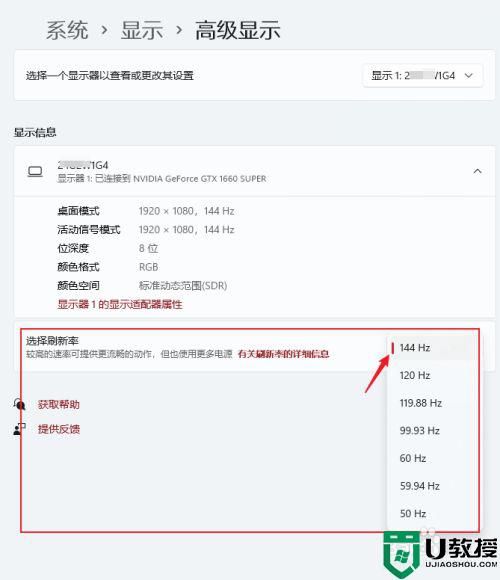 5.点击保留更改,即可完成设置。
5.点击保留更改,即可完成设置。
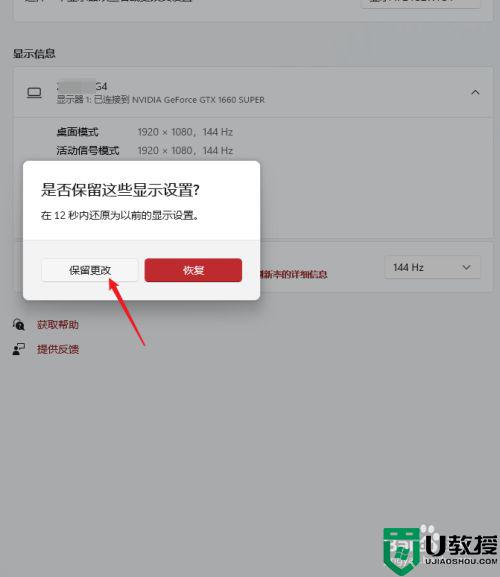 以上就是win11怎么设置刷新率的全部内容,还有不清楚的用户就可以参考一下小编的步骤进行操作,希望能够对大家有所帮助。
以上就是win11怎么设置刷新率的全部内容,还有不清楚的用户就可以参考一下小编的步骤进行操作,希望能够对大家有所帮助。
